Come rimuovere filigrane dalle immagini
Non c'è niente di sbagliato nel rimuovere una filigrana da qualsiasi immagine che possiedi. Per farlo correttamente, dovresti utilizzare un'app di modifica delle immagini avanzata come Adobe Photoshop CC, Corel PaintShop Pro X7 o GIMP 2.8. Il processo è essenzialmente lo stesso per ciascuna di queste app, anche se i nomi, le posizioni e i pulsanti degli strumenti variano leggermente.
Avviso
Prima di leggere il resto di questo articolo, accetta di usare queste tecniche per il bene, non per il male. Rimuovere le filigrane di copyright da un'immagine non è solo un cattivo karma e non solo priva un artista o un fotografo di un sostentamento, ma probabilmente stai infrangendo la legge.
Ritaglio di una filigrana
Quando una filigrana è vicina al bordo di una foto, il miglior modo di agire è solitamente ritagliarla. Le app avanzate di modifica delle immagini come Photoshop, GIMP e PaintShop Pro hanno tutte uno strumento di ritaglio. Seleziona semplicemente lo strumento Ritaglia e trascina i bordi in modo che la filigrana non sia visibile e premi Invio .
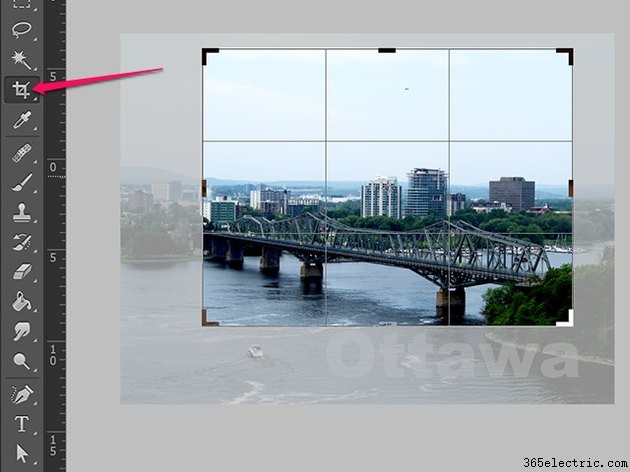
Filigrane curative
Esaminare la filigrana per determinare la tecnica migliore per rimuoverla. Se la filigrana è molto piccola o se le lettere sono molto sottili, puoi spesso utilizzare uno strumento curativo per rimuoverla.
Seleziona lo strumento di guarigione e regola le sue dimensioni nel menu Opzioni in modo che abbia all'incirca le stesse dimensioni dello spessore nelle lettere della filigrana. Identifica un'area di origine che può essere utilizzata per dipingere sopra la filigrana. Seleziona un'area con colori, toni e trame simili alla parte della foto coperta dalla filigrana.
- In Photoshop , usa lo strumento Pennello correttivo nella casella degli strumenti. Fai clic tenendo premuto il tasto Alt su una fonte vicino alla filigrana per selezionarla.
- In PaintShop Pro , usa lo strumento Riempimento magico nella barra degli strumenti Strumenti. Fare clic con il pulsante destro del mouse sull'area di origine.
- In GIMP , usa lo strumento Guarigione nella Casella degli strumenti. Ctrl-clic sull'area di origine.
Trascina lo strumento sulle lettere nella filigrana. Lo strumento applica i dati dai pixel di origine per rimuovere la filigrana. A volte un pennello correttivo lascia pixel sfocati o scolorimento dietro. Per ripulire queste aree, seleziona un punto di origine diverso e applica nuovamente lo strumento di guarigione.
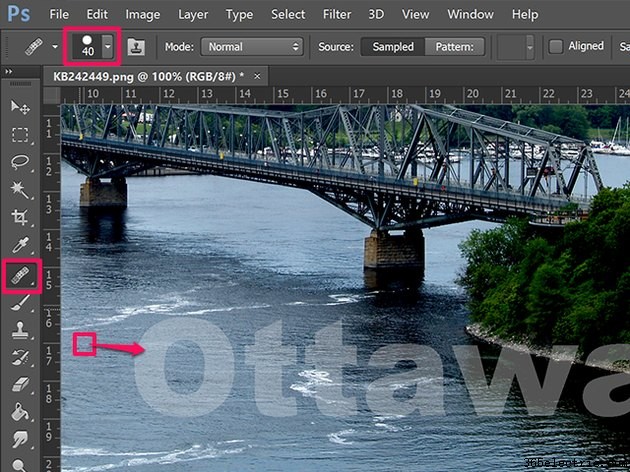
Tecniche avanzate
Se le lettere oi simboli nella filigrana sono piuttosto spessi, o se ci sono poche aree con pixel simili intorno alla filigrana, provare a eliminarli con uno strumento di guarigione da solo non sarà sempre efficace.
Invece di pensare in termini di cancellazione o rimozione della filigrana, avvicinati al progetto come se stessi camuffando la filigrana per renderla quasi invisibile. Questa operazione richiede più tempo, ma di solito si traduce in un risultato finale di qualità migliore.
Passaggio 1:isolare la filigrana
Seleziona la filigrana utilizzando il tuo strumento di selezione preferito, come uno strumento lazo o lo strumento di selezione a mano libera nel caso di PaintShop Pro. Copia l'area selezionata e incollala in un nuovo livello premendo Ctrl-C e Ctrl-V . Usa lo strumento Gomma con un'impostazione della dimensione del pennello piccola per cancellare i pixel intorno alla filigrana, lasciando dietro solo la filigrana.
Unisci il livello della filigrana sullo sfondo. In Photoshop e PaintShop Pro, le opzioni di unione si trovano nel menu Livelli. In GIMP, le opzioni di unione si trovano nella barra dei menu Immagine.
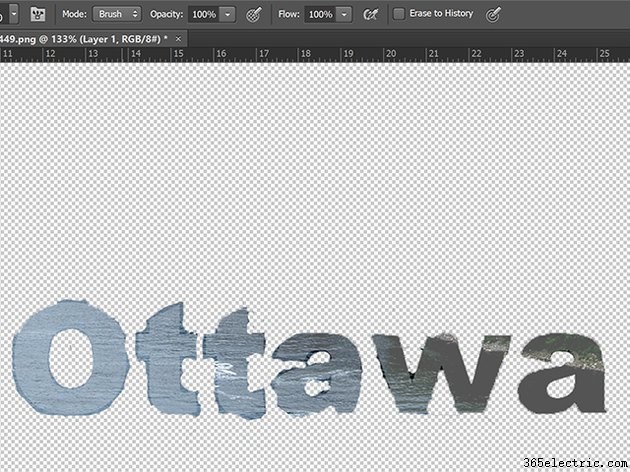
Passaggio 2:regola i livelli
Mentre puoi utilizzare strumenti come Luminosità e Contrasto, o anche Curve, per scurire una filigrana chiara o schiarire una filigrana scura, i risultati più efficaci si ottengono con Livelli. I livelli ti consentono di regolare con precisione i livelli di input e output con un elevato grado di controllo.
- In Photoshop :seleziona Regolazioni dall'immagine menu e seleziona Livelli.
- In PaintShop Pro :seleziona Luminosità e contrasto da Regola menu e fai clic su Livelli .
- In GIMP :seleziona Colori dall'immagine menu e fai clic su Livelli .
Regola i livelli di input e output finché la filigrana non è il più vicino possibile ai colori e ai toni dello sfondo. Per una filigrana chiara, ciò significa schiarire i livelli di input mentre si scuriscono i livelli di output.
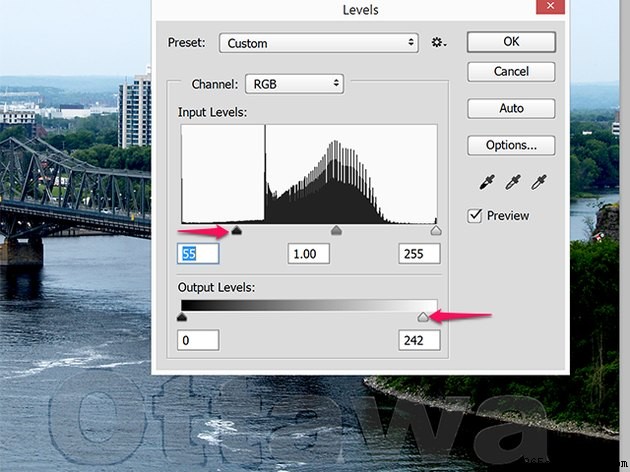
Passaggio 3:utilizzare lo strumento Clona
Lo strumento Clona funziona in modo simile allo strumento di correzione, tranne per il fatto che tutti i pixel di origine vengono copiati nella destinazione. Lo strumento Clona è disponibile nella casella degli strumenti sia in Photoshop che in GIMP. In PaintShop Pro, lo strumento Clona pennello si trova nella barra degli strumenti Strumenti.
È con questo strumento che pensare in termini di creazione di mimetiche ripaga davvero. Seleziona un punto sorgente, proprio come faresti con lo strumento Correzione, quindi trascina sulla filigrana con un singolo tratto breve. Seleziona un altro punto sorgente e aggiungi un altro tratto. Invece di provare a cancellare l'intera filigrana, usa lo strumento Clona per spezzarne il modello.
Nell'esempio seguente, abbiamo utilizzato circa una dozzina di tratti brevi sulla sola lettera O, da una dozzina di punti di origine diversi. La maggior parte delle lettere è stata clonata, ma non completamente.
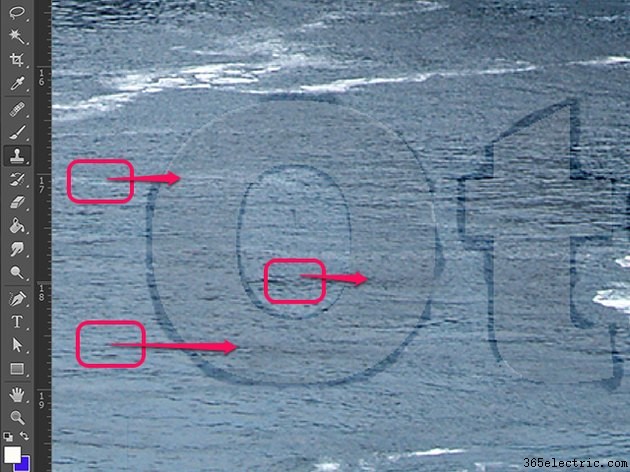
Passaggio 4:applica e riapplica se necessario
Ingrandisci e rimpicciolisci la foto per assicurarti che non siano visibili tracce della filigrana. Se riesci a distinguere una parte di una lettera, ingrandisci nuovamente e applica nuovamente lo strumento Clona secondo necessità, quindi rimpicciolisci nuovamente. Potrebbe essere necessario farlo più volte, a seconda delle dimensioni e della complessità dei simboli della filigrana.

